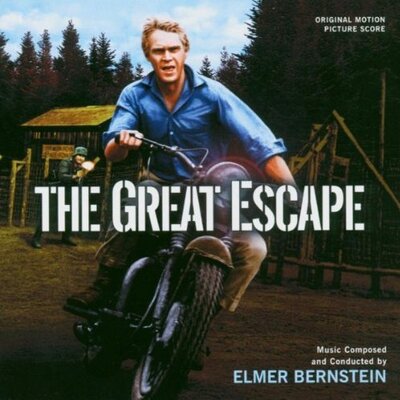Instalación SAP GUI for Java 7.50 en FreeBSD 12
Instalar el Java para Linux, no vale el openjre8
** descargar Java Linux jre8 de la página oficial de oracle, descargas
** copiarlo en /usr/ports/distfiles
** instalar desde ports /usr/ports/java/linux-oracle-jre18
make install clean
Problemas al correr el instalador
/usr/local/linux-oracle-jre1.8.0/bin/java -jar PlatinGUI750_PL4_for_Linux.JAR
** problema /usr/local/linux-oracle-jdk1.8.0/bin/java: Exec format error
kldload linux
sysrc enable_linux="YES"
service abi restart
https://forums.freebsd.org/threads/java-exec-format-error.62857/
** problema por no encontrar liblji.so
kldload linprocfs
mount -t linprocfs linprocfs /compat/linux/proc
and add this line to /etc/fstab:
linprocfs /compat/linux/proc linprocfs rw 0 0
https://gist.github.com/nathggns/1315a313d1a94aaf71ed
** problema por no encontrar ./SAPClients/SAPGUI7.50rev4/jar/GuiStartS.jar
editar fichero
./SAPClients/SAPGUI7.50rev4/bin/guilogon
cambiar todos los readlink -e por readlink -f
definir PLATINHOME=/usr/home/jf/SAPClients/SAPGUI7.50rev4
definir PLATIN_JAVA=/usr/local/linux-oracle-jre1.8.0/bin/java
Instalación SAP GUI for Java 7.50 en Ubuntu 18.04
Se necesita java 8 y además javafx. La versión de Ubuntu 18.04 viene con openjdk-11, por lo que hay que hacer cambios.
Instalar openjdk-8 openjfx-8 y marcar como fijado
sudo apt install openjdk-8-jdk openjdk-8-jre
sudo apt purge openjfx # para eliminar version 11
sudo apt install openjfx=8u161-b12-1ubuntu2 libopenjfx-jni=8u161-b12-1ubuntu2 libopenjfx-java=8u161-b12-1ubuntu2
sudo apt-mark hold openjfx libopenjfx-jni libopenjfx-java # para que no sean actualizados
Definir versión java por defecto
java -version # vemos versión activa
sudo update-alternatives --config java
Instalar PlatinGUI75
java -jar PlatinGUI750_PL4_for_Linux.JAR
Crear conexiones nueva al servidor SAP
Lanzar SAP GUI, nueva conexión, pinchar en 'Ampliada' y luego el check de 'Modo de experto' y crear conexión a tu servidor
conn=/H/10.xxx.yyy.zzz/S/vvvv
Se guarda en ~/.SAPGUI/SAPGUILandscape.xml
Referencias
- https://stackoverflow.com/questions/56166267/how-do-i-get-java-fx-running-with-openjdk-8-on-ubuntu-18-04-2-lts
- https://github.com/JabRef/user-documentation/issues/204